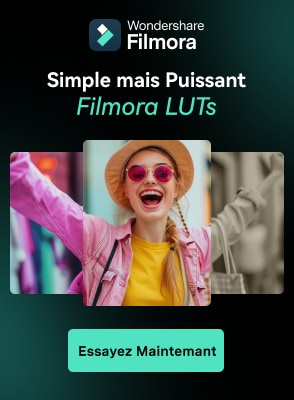L'amplitude et la durée d'une forme d'onde audio varient avec la durée et le volume du son sous-jacent. La recherche d'emplacements de montage spécifiques lors de l'édition de séquences ou d'effets d'images clés est simplifiée par ces caractéristiques. Les formes d'onde audio dans Final Cut Pro se changent en fonction du volume d'un plan ou de tout effet appliqué. Lorsque le volume est élevé, la forme d'onde est plus grande ; lorsque le volume est faible, il est plus petit. Mais lors de l'utilisation de FCP pour l'éditer d'une vidéo, les utilisateurs font fréquemment face à des problèmes de disparition de la forme d'onde audio. Ou vous voulez ajouter des effets dynamiques pour les ondes audio ? Continuer la lecture!
Dans cet article
Partie 1. Comment afficher la forme d'onde audio sur les clips dans FCP ?
Qunand vous travaillez avec des formes d'onde audio sur la chronologie, vous pouvez faire un zoom avant ou arrière, ou changer l'apparence du clip pour rendre la forme d'onde plus haute ou plus courte.
Il y a beaucoup de méthodes pour examiner et interagir avec l'audio et la vidéo contenus dans les plans dans Final Cut Pro. Tu peux:
- Développer un clip pour voir et modifier les éléments audio au niveau du canal
- Développer un clip pour afficher l'audio et la vidéo séparément
- Séparer l'audio du clip vidéo pour travailler avec l'audio et la vidéo en tant que clips séparés et indépendants
- Changer l'apparence de l'arrière-plan écrêté pour afficher des formes d'onde de référence qui facilitent la visualisation des formes d'onde audio quand le volume est réduit
La courbe de référence montre la résolution visuelle maximale possible pour la courbe sonore actuelle. En tenant compte des changements de volume, les formes d'onde de référence vous permettent de voir plus clairement les détails du son.
- Choisissez Final Cut Pro > Préférences, puis cliquez sur Modifier.
- Cochez la case "Afficher les formes d'onde de référence".
Quand la courbe réelle change de forme (par exemple, lorsqu'elle se rétrécit parce que le niveau de volume du clip est faible), sa courbe de référence complète est toujours visible pour une référence facile lors de l'édition.
Astuces: Vous pouvez cliquer sur le raccourci "Contrôle+Option+1" pour l'ajustement du paramètre d'apparence du clic pour afficher les clips sur la chronologie uniquement avec de grandes formes d'onde audio.
Partie 2. Comment ajouter une animation de forme d'onde audio dans FCP ? (2 voies)
1. Utilisez le visualiseur audio Pixel Film Studios
Avec FCPX Audio Visualizer Volume 2 de Pixel Film Studios, les utilisateurs ont maintenant la possibilité de voir jusqu'à 48 fréquences audio avec un contrôle total sur leur sortie audio gauche et droite, le tout dans Final Cut Pro. Les utilisateurs ont un contrôle total sur le lissage, l'échelle de base, le rayon, le décalage angulaire, la position de la caméra et l'animation, le tout d'un simple clic de souris, le tout dans Final Cut Pro X.
FCPX Audio Visualizer Volume 2 a été conçu par des professionnels pour fonctionner de manière transparente dans Final Cut Pro X. En tant qu'effet de titre, FCPX Audio Visualizer Volume 2 peut être glissé sur un support et prévisualisé en temps réel. A l'aide des paramètres publiés dans l’inspecteur FCPX, les utilisateurs peuvent faire d’autres ajustement en quelques clics de souris.
Avec le pack de préréglages FCPX Audio Visualizer Volume 2, les utilisateurs ont la possibilité de composer plusieurs prédéfinis et de créer leur propre visualiseur à chaque fois. Les utilisateurs peuvent faire le choix parmi des modèles de mise en page allant des cercles, des lignes, des rectangles et des formes individuelles à même une zone de glissement animable. Ensuite, au sein de Final Cut Pro, les utilisateurs ont le contrôle total sur la dispersion, la couleur, l’emplacement, la rotation, l’angle, le décalage d’angle, et bien plus encore.
2. Utiliser des modèles d'animation de forme d'onde audio
Il pourrait être plus convenable de faire la sélection directe de quelques modèles pertinents que d'utiliser d'autres plugins. Vous obtenez un ensemble complet de 21 modèles, incluant des titres, des polices, des logos de diffusion multimédia, des effets sonores et des couleurs, avec cet ensemble de thèmes Waveform Audio Visualization by Motion Array. Vous avez seulement besoin de choisir le style que vous préférez, d'ajouter votre musique et de la publier avec facilité sur vos sites de médias sociaux. Ce modèle convient le mieux aux livres audio, podcasts et vidéoclips. Bien sûr, vous devez vous abonner à la plateforme pour la télécharger.
Partie 3. La meilleure alternative pour ajouter une animation de forme d'onde audio à la vidéo ?
Créez une vidéo de forme d'onde audio dans le visualiseur audio Filmora
Pour ajouter une animation de forme d'onde audio à la vidéo, il existe une grande variété d'applications. Cependant, l'éditeur vidéo Filmora est l’un des plus grands programmes que nous suggérons parce que vous pouvez changer tous les effets sonores sur cette plate-forme avec une seule touche. A l'aide de la création de trames audio et à une égalisation intégrée, Filmora peut produire des effets sonores inhabituels qui améliorent l'enregistrement audio.
Sous l'onglet "Effets", vous pouvez trouver 25 types d'animation audio dans Audio Visualizer.
Ou vous pouvez ouvrir directement "Éléments> Recommandé" et taper "visualiseur audio" ou "pack de musique" pour le choix des éléments d'animation de forme d'onde prédéfinis.
Cliquez sur le bouton Lecture dans la fenêtre de prévisualisation et quand vous êtes satisfait des résultats, cliquez sur Exporter pour le téléchargement de la vidéo et votre bibliothèque et la partager avec succès sur diverses plateformes de médias sociaux.

Conclusion
Les créateurs de contenu de médias sociaux, les musiciens et les VJ peuvent produire de superbes vidéos avec l'un des visualiseurs de musique que nous avons listés dans cet article. En tant que logiciel d'édition vidéo professionnel, bien que Final Cut Pro puisse fournir de puissantes fonctionnalités d'édition, l'opération est plus lourde et difficile à démarrer. Donc, je recommanderai d'utiliser Wondershare Filmora pour la meilleure expérience.